网友安好提问:window10如何合并磁盘
各位伙伴们了解在Windows10中是怎么合并吸磁盘的吗?今日在此就为大伙带来了Windows10中合并磁盘的具体操作步骤。

1、进入管理器
首先,右击“此电脑”,在弹出来的右键菜单这种选择“管理”。
2、进入磁盘管理
在弹出来的窗口中,窗口左侧有一个树形框。点击这一个树形框“储存”分类下的“磁盘管理”。进入磁盘管理界面。
3、删除卷/压缩卷
右键点击一个充裕的磁盘盘符,如果您这个磁盘是没有用的话,建议直接删除卷即可。但是在删除卷之前请检查文件,并且这一关方法成功率比较高。但是如果这一个磁盘是有用的,就需要在弹出来的右键菜单中选择压缩卷。
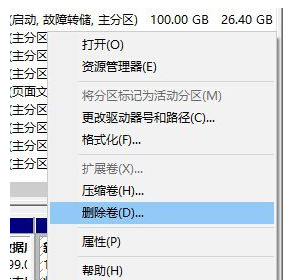
4、扩展卷
当Windows系统已经把您刚才选择的卷删除完毕后,会在“磁盘”表中出现一个朱红色的标识。这个标识就代表刚才删除了并且未分配的盘。右键点击你想扩展的硬盘盘符,在右键菜单中选择“扩展卷”。
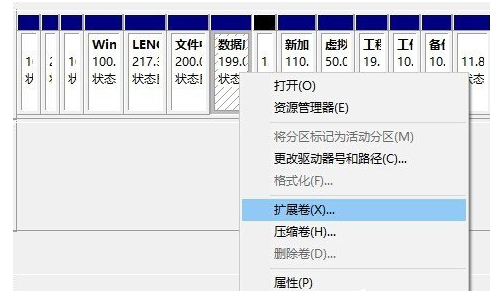
5、进入向导
当一切就绪后,会进入一个名为“扩展卷”的向导。这时硬盘灯会狂闪,但是这属于正常情况,无需害怕。点击向导的下一步,进入下一页。
6、添加磁盘
在这一页中,左边选择框代表可以添加进来的空间,而右侧的选择框代表已经添加进来的空间。选择左侧的空间,然后点击“添加”按键。
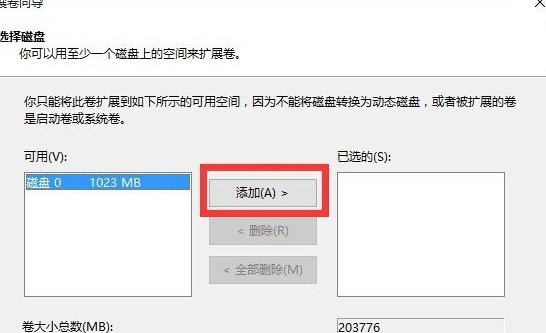
7、输入空间
添加完毕后,在如图所示的编辑框中输入要分配的空间,一切就绪后,点击下一步按钮。
8、大功告成
点击“完成”按钮。赶快看一下,是不是硬盘的空间增加了!
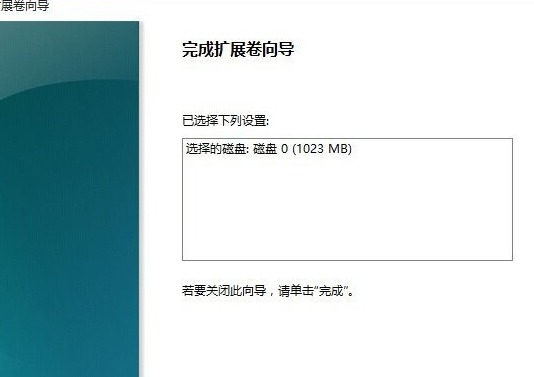
根据上文分享的Windows10中合并磁盘的具体操作步骤,你们自己也赶紧去合并吧!
关于《Windows10中合并磁盘的具体操作步骤》相关问题的解答香雁小编就为大家介绍到这里了。如需了解其他软件使用问题,请持续关注国旅手游网软件教程栏目。
![在小米手机里查找电话黑名单的操作流程是什么[小米手机如何查找电话黑名单]](http://img.citshb.com/uploads/article/20230514/6460ef27d3d8c.jpg)
![前程无忧手机端[前程无忧 手机app]](http://img.citshb.com/uploads/article/20230514/6460ed41aab16.jpg)
![华为荣耀畅玩8c热点开启[华为荣耀8如何分享热点]](http://img.citshb.com/uploads/article/20230514/6460dfb776236.jpg)
![三星手机锁屏的具体操作流程介绍图[三星手机锁屏的具体操作流程介绍]](http://img.citshb.com/uploads/article/20230514/6460cfa79b4d5.jpg)
![荣耀v20的语音助手在哪里[华为荣耀v20语音助手怎么打开]](http://img.citshb.com/uploads/article/20230514/6460ce6f78b40.jpg)
![win10ie打开变成edge怎么更改[win10ie打开变成edge怎么办]](http://img.citshb.com/uploads/article/20240826/66cbe2aec30c2.jpg)
![windows10自带扫雷游戏在哪?不联网可以玩的[windows10自带扫雷游戏在哪里]](http://img.citshb.com/uploads/article/20240506/66384e641e47d.jpg)
![天天头条怎么赚钱[天天头条app]](http://img.citshb.com/uploads/article/20230514/6460f0bb63e58.jpg)
![win10正式版中一键激活的具体操作方法是[win10正式版中一键激活的具体操作方法是什么]](http://img.citshb.com/uploads/article/20230514/6460eada1bd72.jpg)



